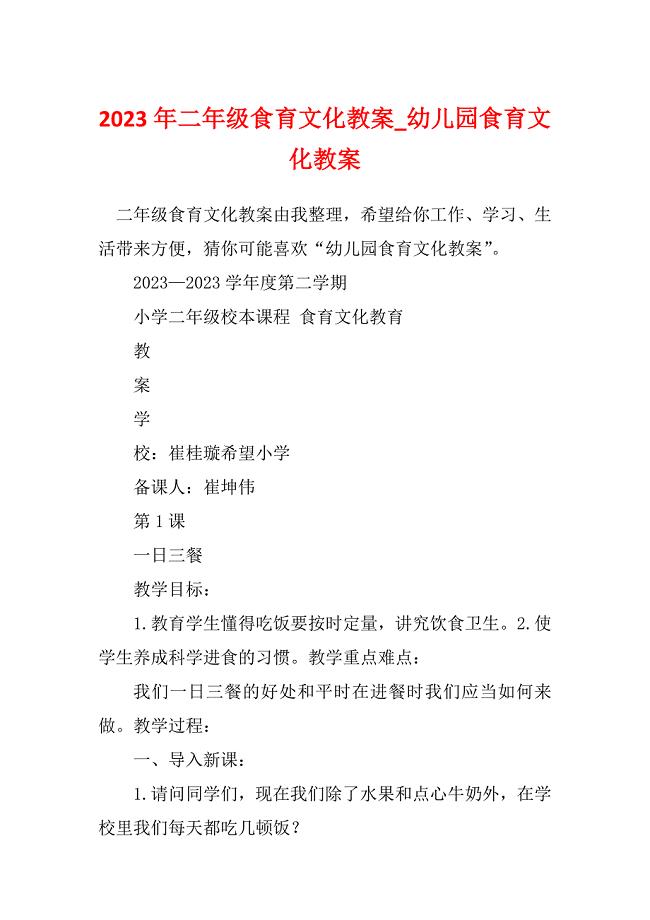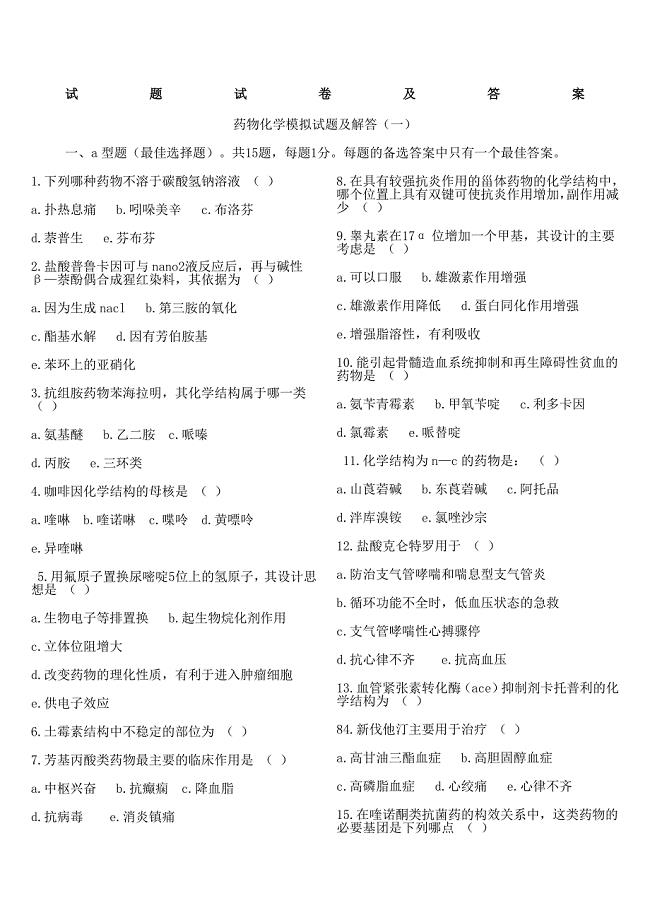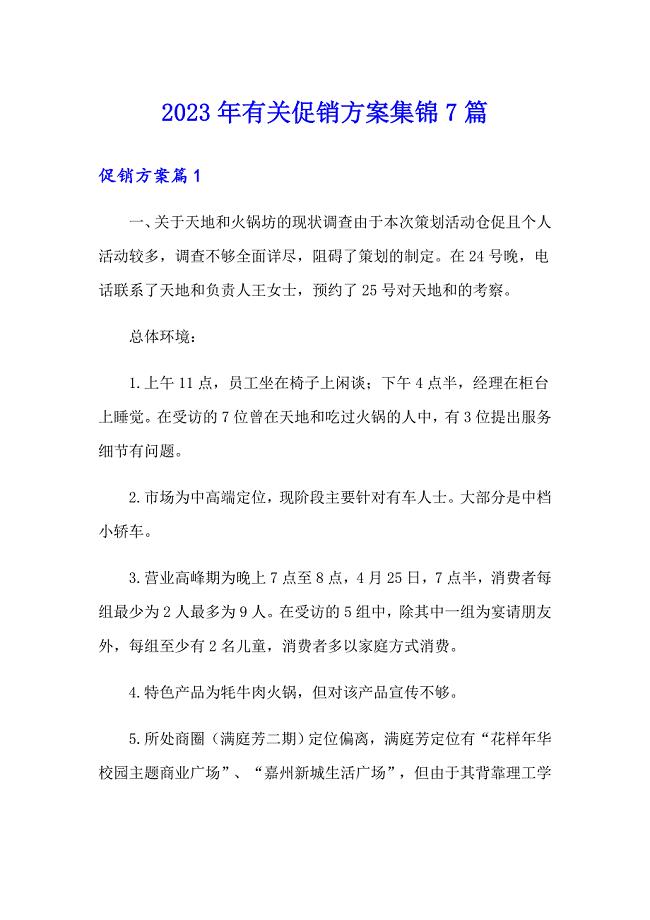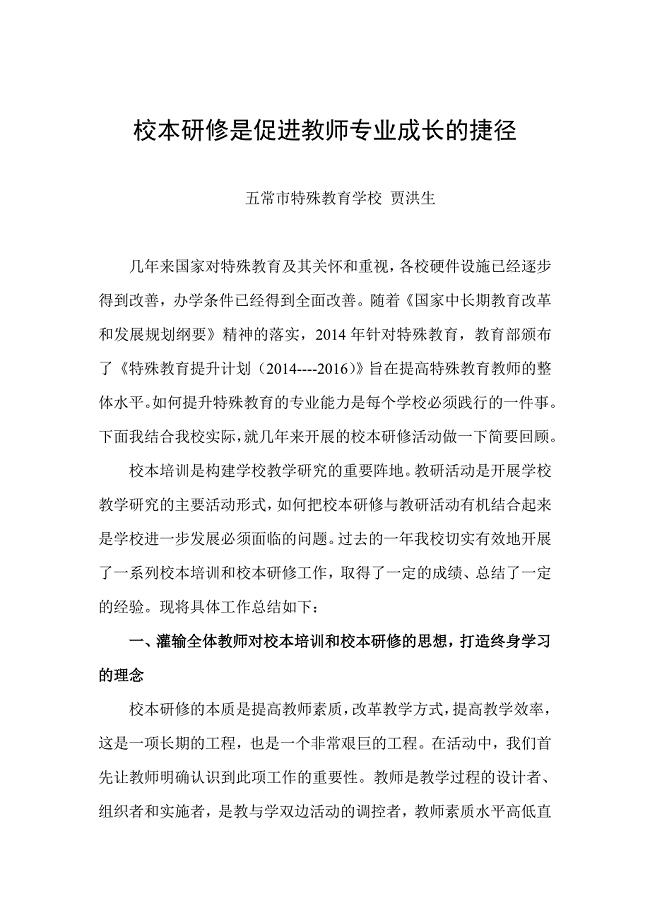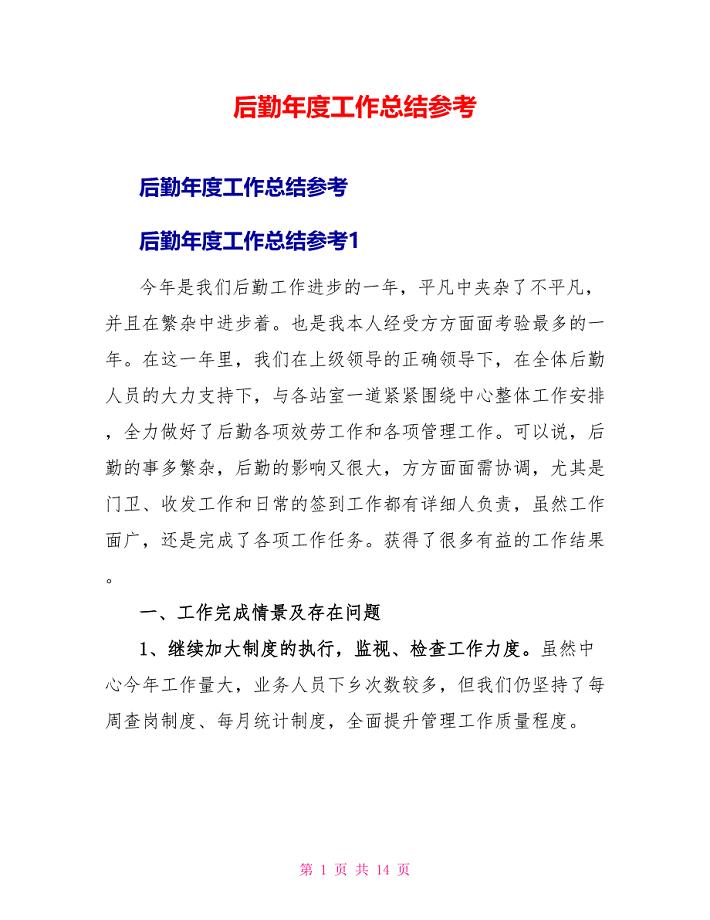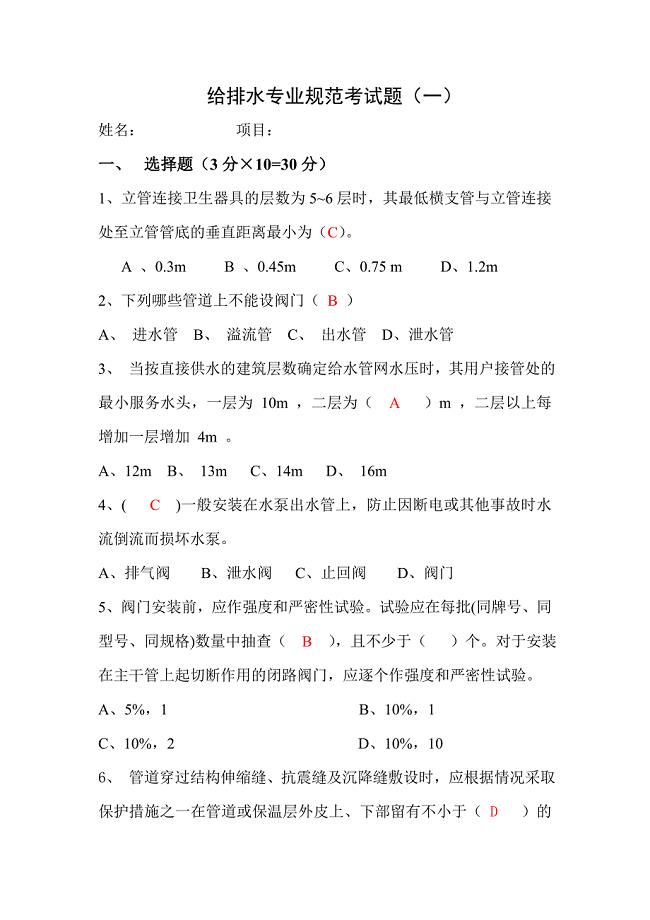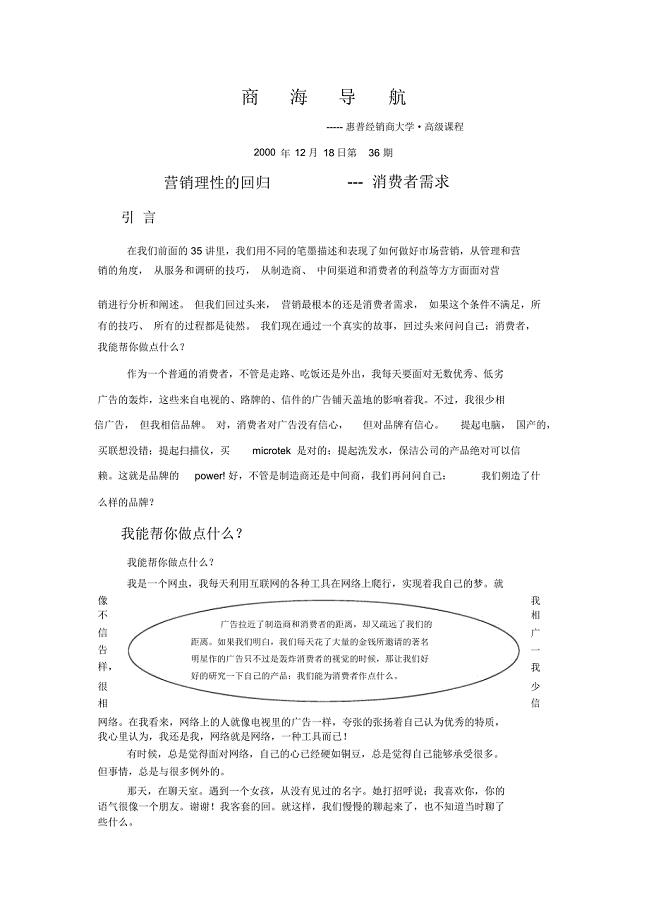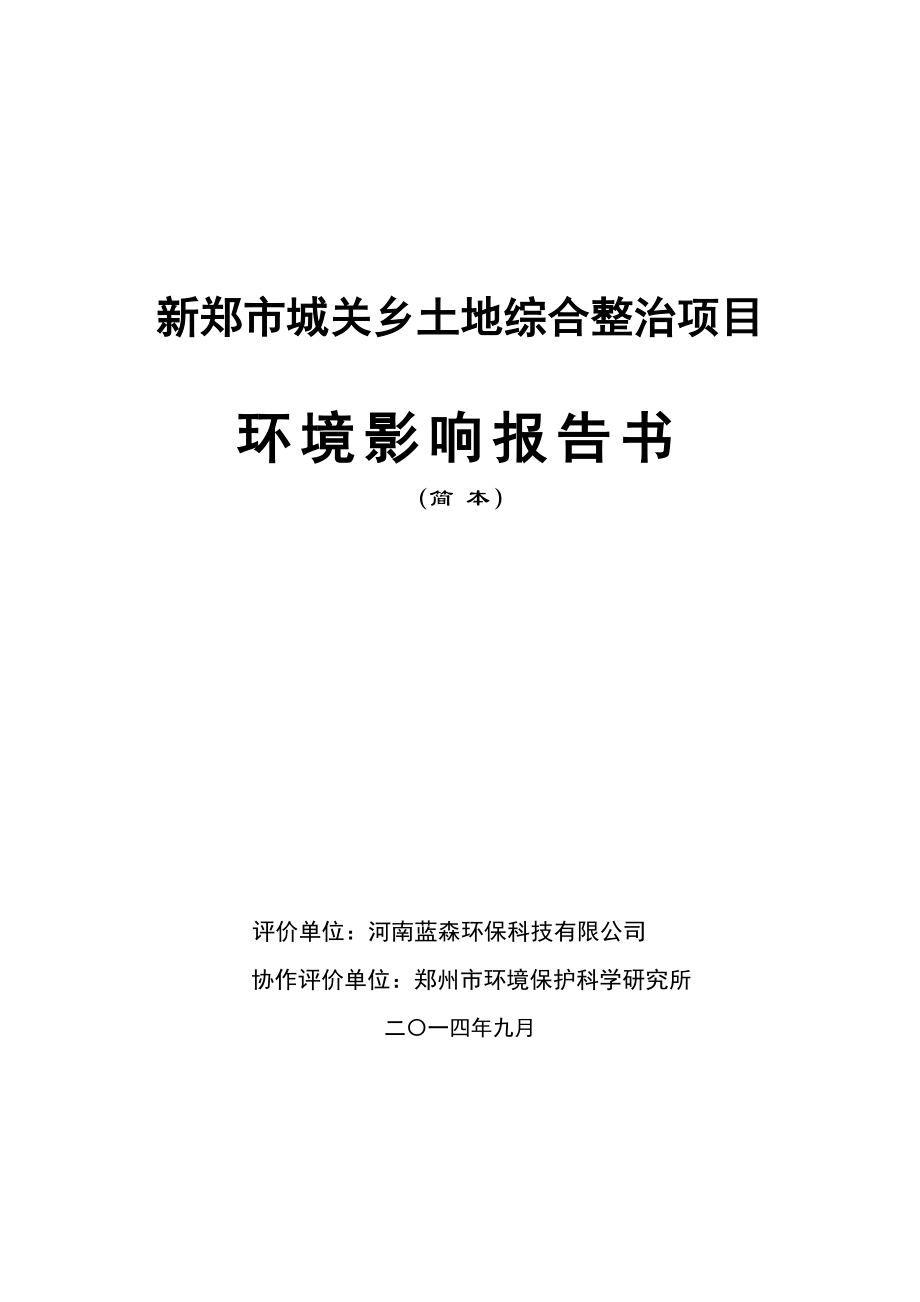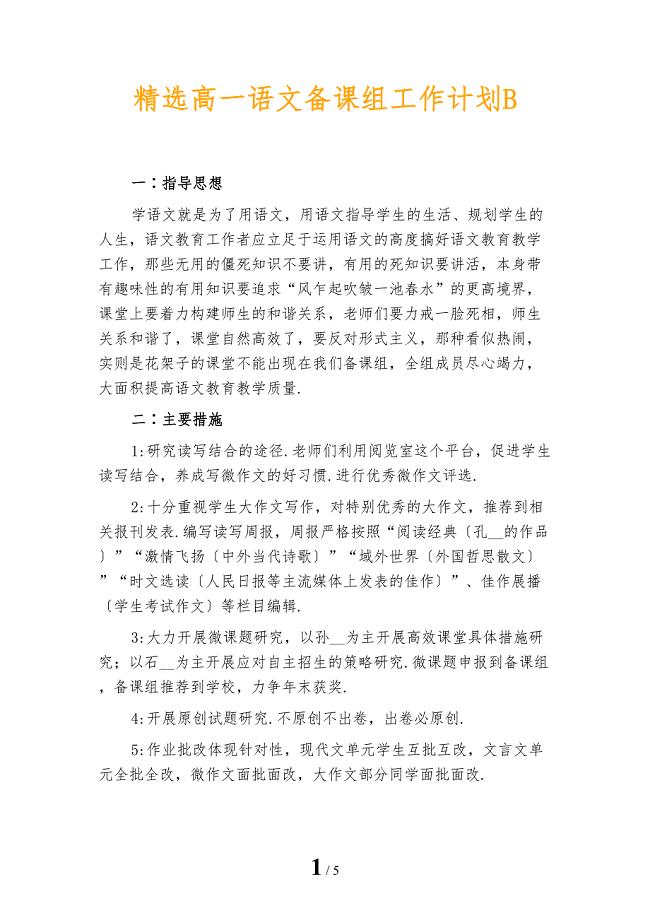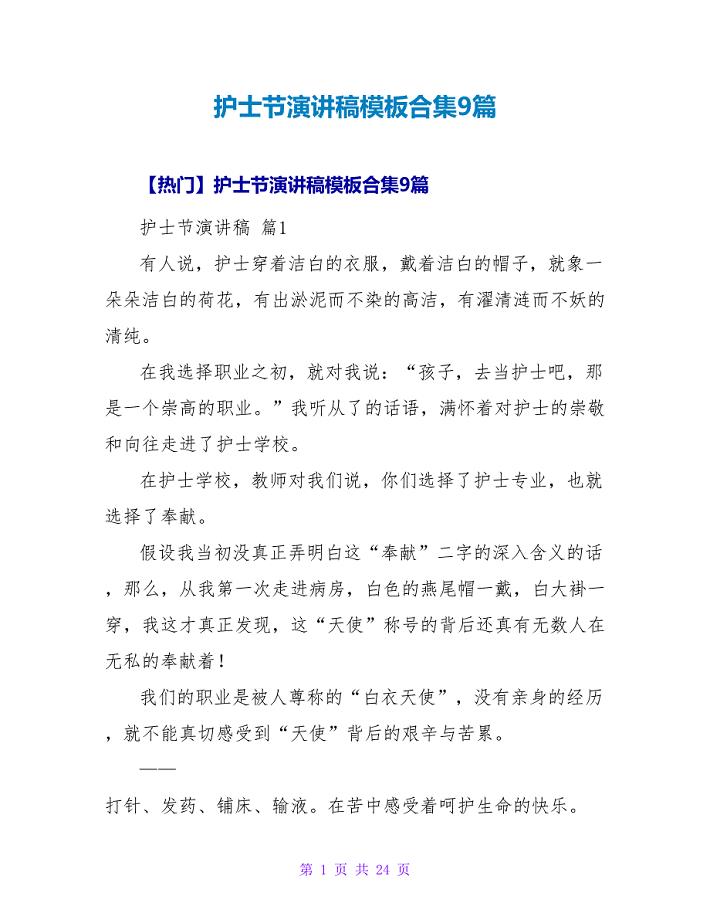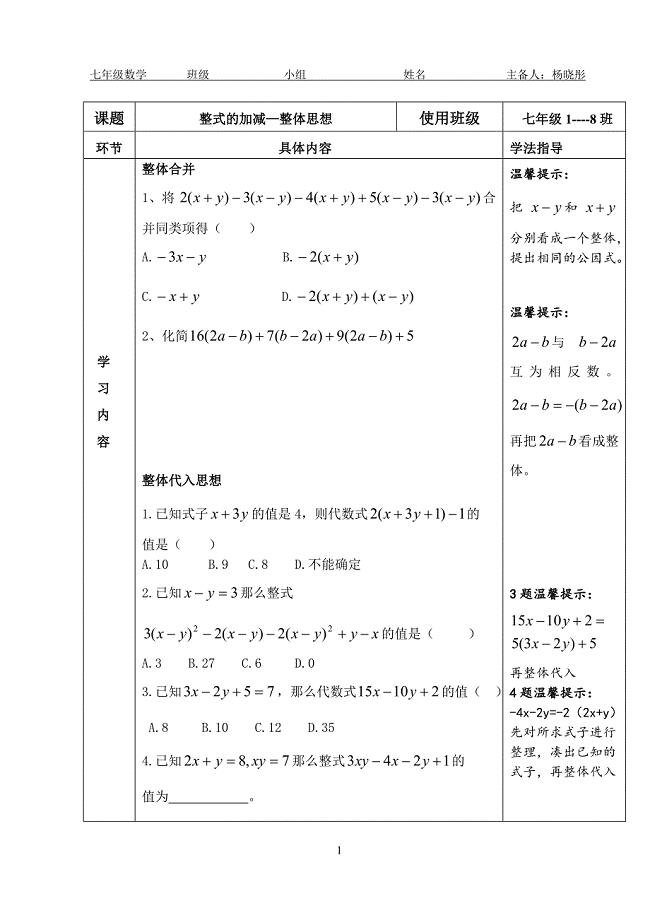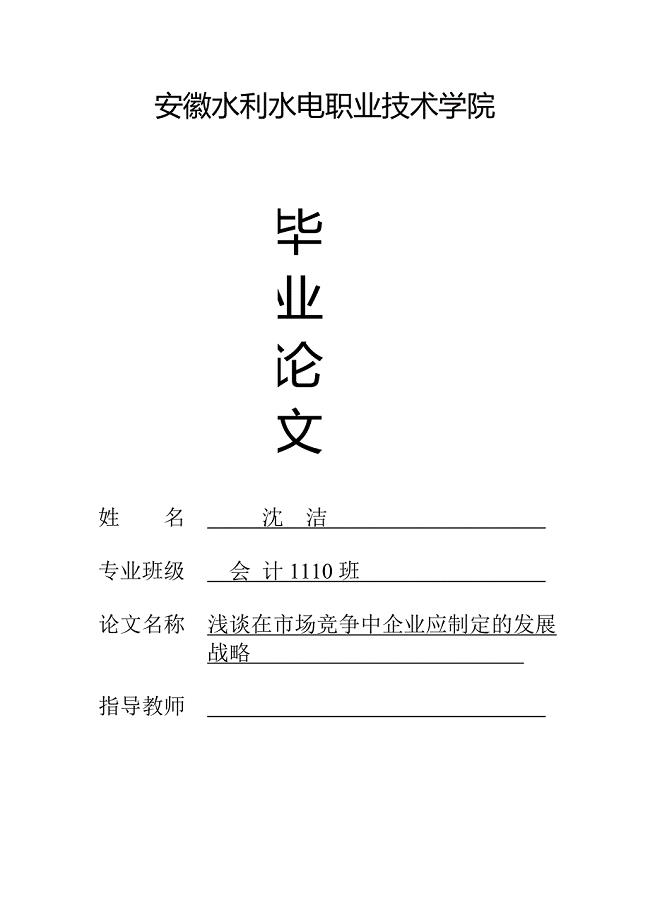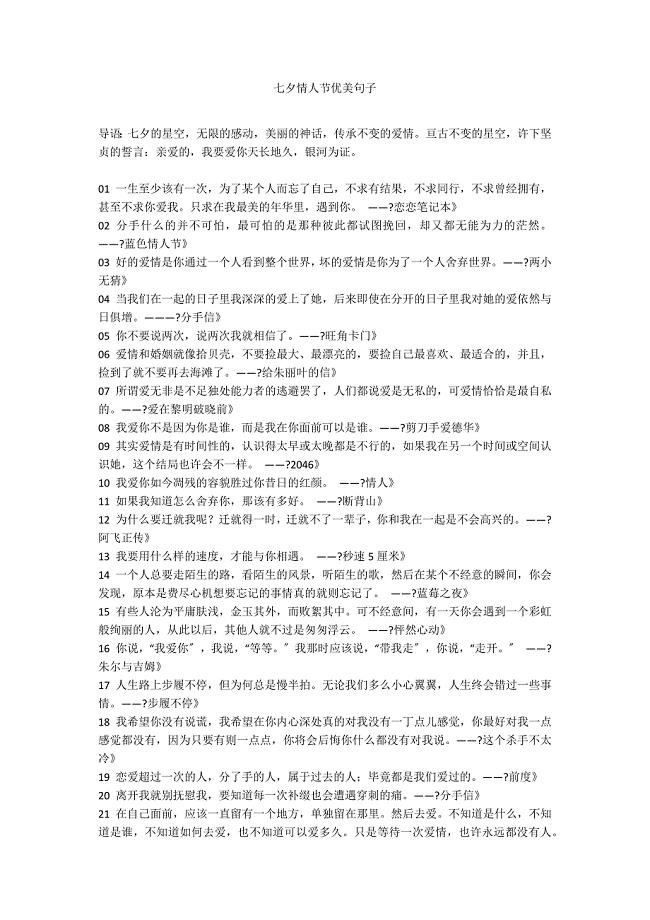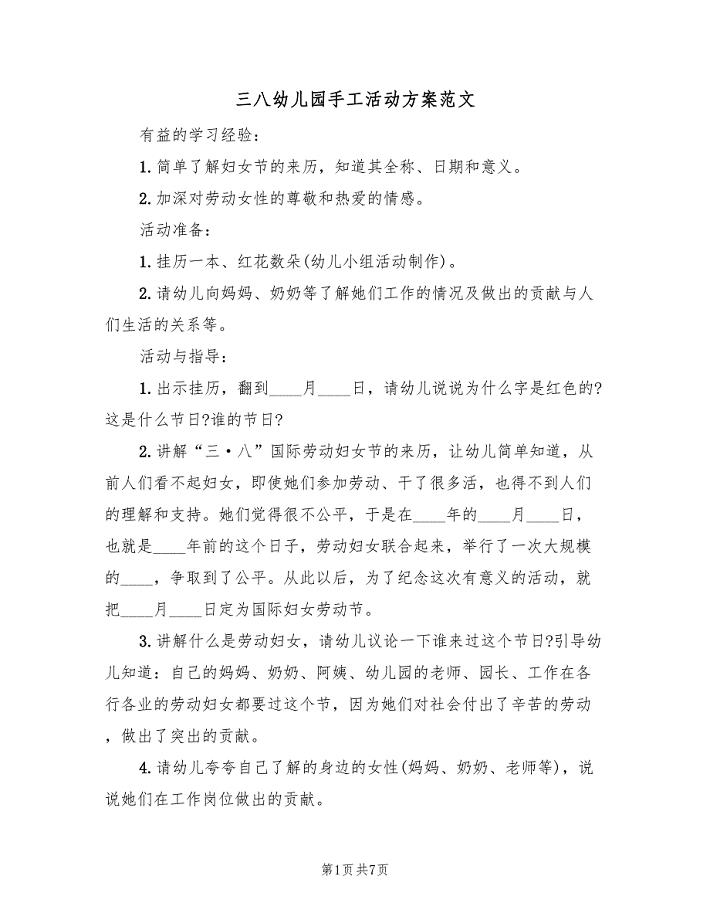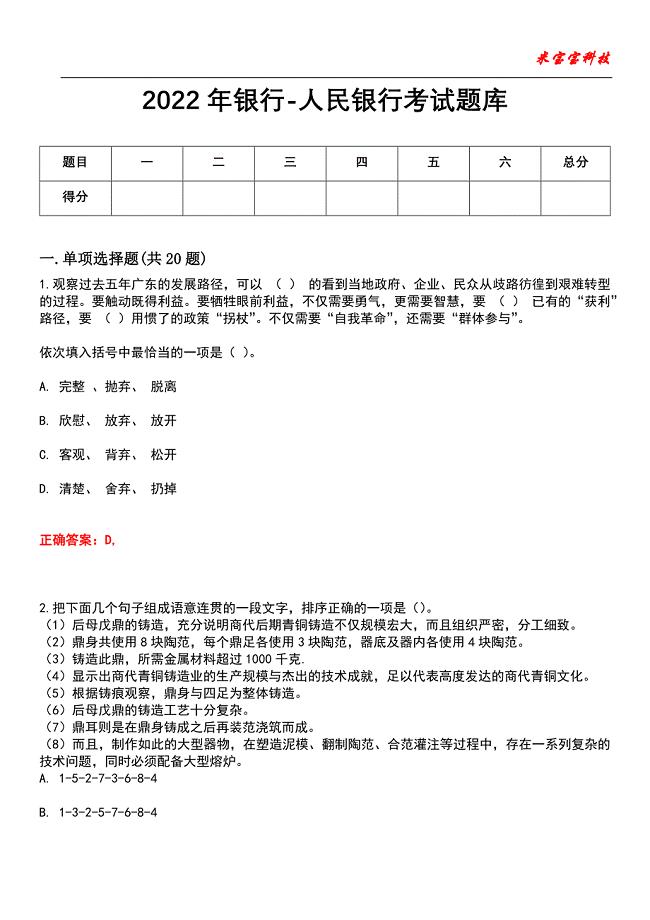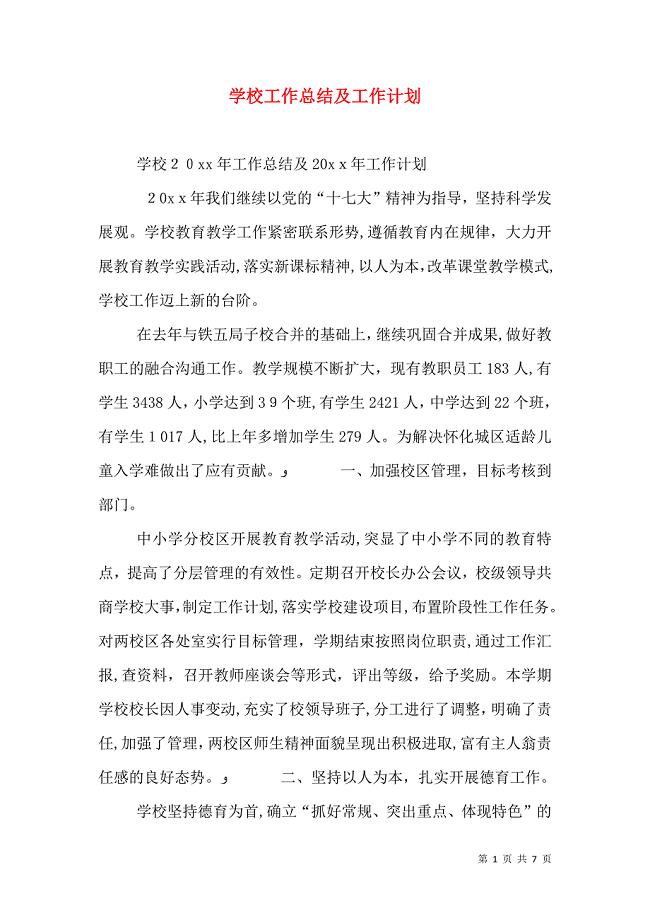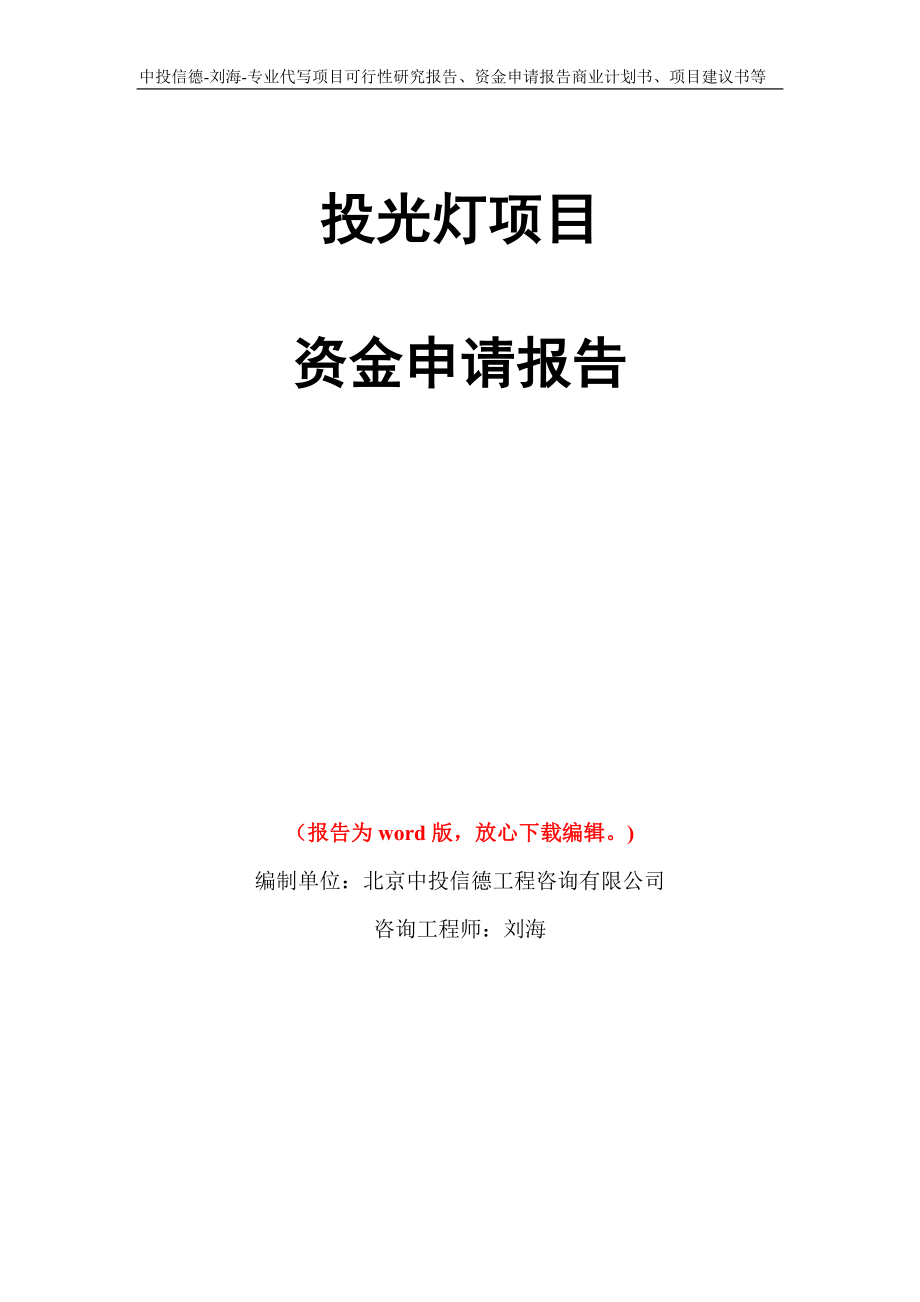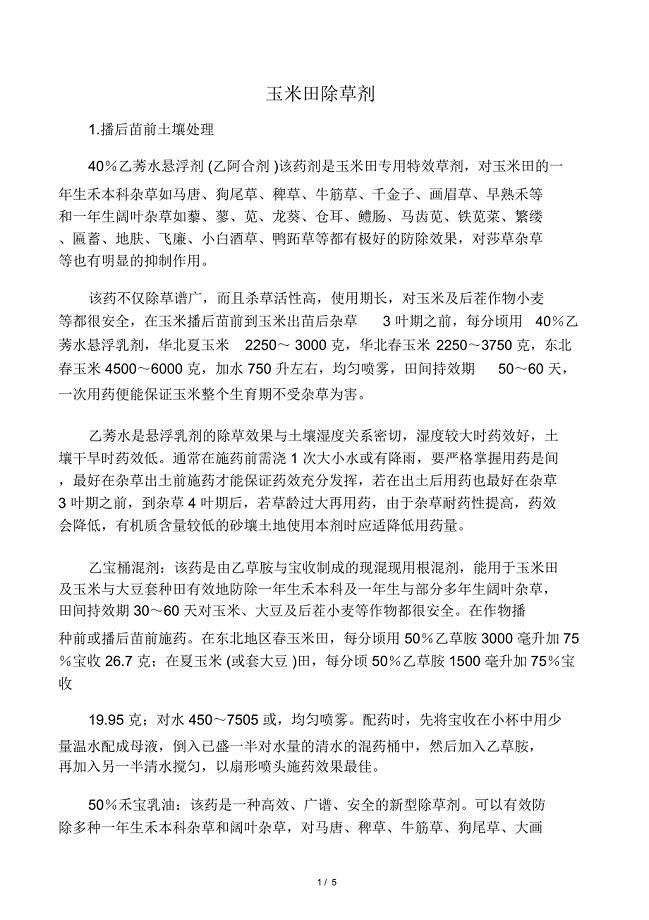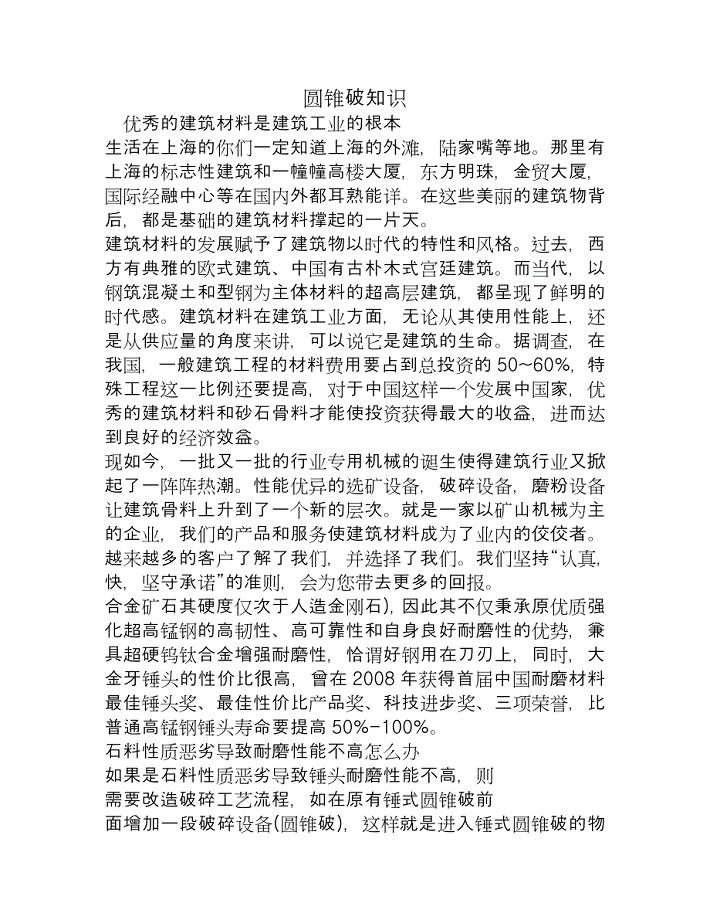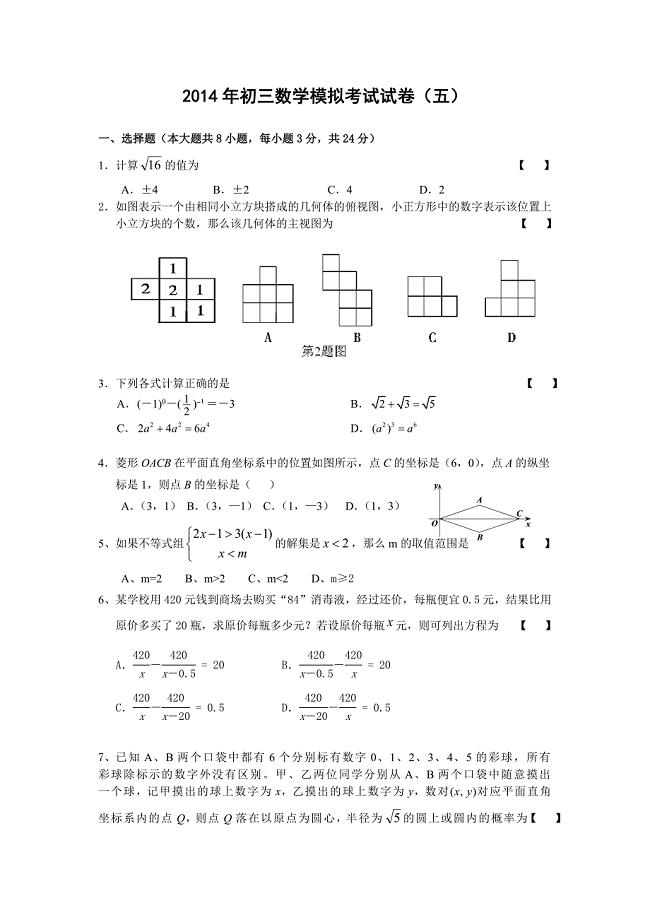U盘安装完美的WIN7操作系统以及驱动优化全方位教程
35页1、小Y专属系统第三弹U盘安装完美的WIN7操作系统以及驱动优化全方位教程【BY幻逸逍】 点击此处对此贴进行评分转载请注出处,请不要拿别人的帖子当作自己原创的去投稿或转载本贴原网址http:/ Y470分享合集【BY幻逸逍】持续更新中 我的微博:http:/ 本帖导航列表(请点击所需要的进行跳转,主贴请继续滚动查看)主贴:U盘安装WIN7系统详细图文教程1楼沙发处:驱动的安装详细顺序步骤2楼椅子处:Y470-32位WIN7系统下载汇总3楼板凳处:Y470-64位WIN7系统下载汇总4楼马扎处:刚装完系统的各项工作5楼地毯处:部分装机必备的软件游戏分享6楼凉席处:各位Y友对作者进行加分的专用沙发处其实安装系统是相当容易的一件事的,安装驱动也是相当相当的容易的只要熟练了就行安装系统前请备份好系统所要安装磁盘里的重要资料教程中会有部分穿插跳转,请注意查看文字说明安装系统时当然需要一个系统镜像了这里提供几个镜像给大家夕风毒毒联想OEM win7 sp1 32位/64位 6合1(此多合一系统U盘安装过程中不能对磁盘进行操作选择)64位SP1旗舰WIN7 (MSDN版本,官方原版,非OEM版,请使用迅
2、雷下载)32位SP1旗舰WIN7(MSDN版本,官方原版,非OEM版,请使用迅雷下载)如果想要制作成联想OEM版本,请参阅此教程打造小Y专属系统【第一辑】自己动手打造WIN7 64位系统!有视频教程和联想64位WIN7下载建议各位安装官方或者OEM原版WIN7系统U盘安装系统所需工具:1、WIN7系统ISO镜像一个2、U盘一个(至少4GU盘,毒大的6合1需要8GU盘)3、软碟通:ultraiso【下载地址:http:/ 注册码:509F-BA54-BBA6-73C5】WIN7系统安装教程首先下载安装软碟通,安装完成后用软碟通打开下载或自己制作的WIN7-ISO镜像,如下图此WIN7-64位-旗舰版SP1安装镜像小幻自己制作的,全球独一无二插上4G或者8GU盘,点选软碟通界面的“启动写入磁盘映像”单击“写入”弹出警告,点击“是”(此操作会清楚U盘全部数据请事先备份好)开始写入U盘写入完成,重启电脑以下分隔线内容如有不懂,请查阅:【Y470/Y570】BIOS设置详解,包含如何选择从U盘启动以及修改SATA模式【BY幻逸逍】重启或者开机,出现LENOVO LOGO 时迅速按下F12,进行启
《U盘安装完美的WIN7操作系统以及驱动优化全方位教程》由会员博****1分享,可在线阅读,更多相关《U盘安装完美的WIN7操作系统以及驱动优化全方位教程》请在金锄头文库上搜索。
 四大类插孔接口详解
四大类插孔接口详解
2022-10-04 19页
 常见的软件开发流程有哪些
常见的软件开发流程有哪些
2022-10-17 2页
 跟着MIT教授一起学AP物理
跟着MIT教授一起学AP物理
2022-09-22 2页
 办公楼物业交接表格
办公楼物业交接表格
2023-12-19 17页
 校园安全百日攻坚行动实施方案
校园安全百日攻坚行动实施方案
2023-07-24 9页
 oracle归档日志管理
oracle归档日志管理
2022-12-13 11页
 废机油处理应急预案
废机油处理应急预案
2024-02-23 4页
 通信原理大作业(二)
通信原理大作业(二)
2023-05-24 19页
 岗位说明与绩效考核表
岗位说明与绩效考核表
2023-12-16 3页
 2018-2019年度网络安全运维
2018-2019年度网络安全运维
2023-02-16 10页